 Search
Search





フォルダーに格納されるファイルを自動でインポートしたいと思ったことはありませんか?
以下の記事でご紹介したように、Dr.Sumではバッチコマンド実行でCSVファイルを定期的に自動インポートすることが出来ます。
| 参考:【自動で取り込み】データベースにCSVデータをインポートしよう~CSV自動編~ |
しかし、CSVファイルを監視して「所定フォルダーに格納したタイミング」で自動インポートしたいという方もいらっしゃるかと思います。そうした運用の際にはインポートタスク機能が便利です!
さっそくインポートタスクの設定方法をご紹介します。
インポートタスク作成の前に事前準備として、データをインポートするためのテーブルと仮想テーブルを作成します。テーブルの作成方法と仮想テーブルの保存方法は以下の記事で紹介しています。
| 参考:【手動で取り込み】データベースにCSVデータをインポートしよう~CSV手動編~ |
インポートタスクを新規作成します。
以下について設定します。
①タスクの名前
②インポートするデータベース名・オブジェクト名
③インポート時のモード
④利用する仮想テーブル
⑤監視するcsvファイル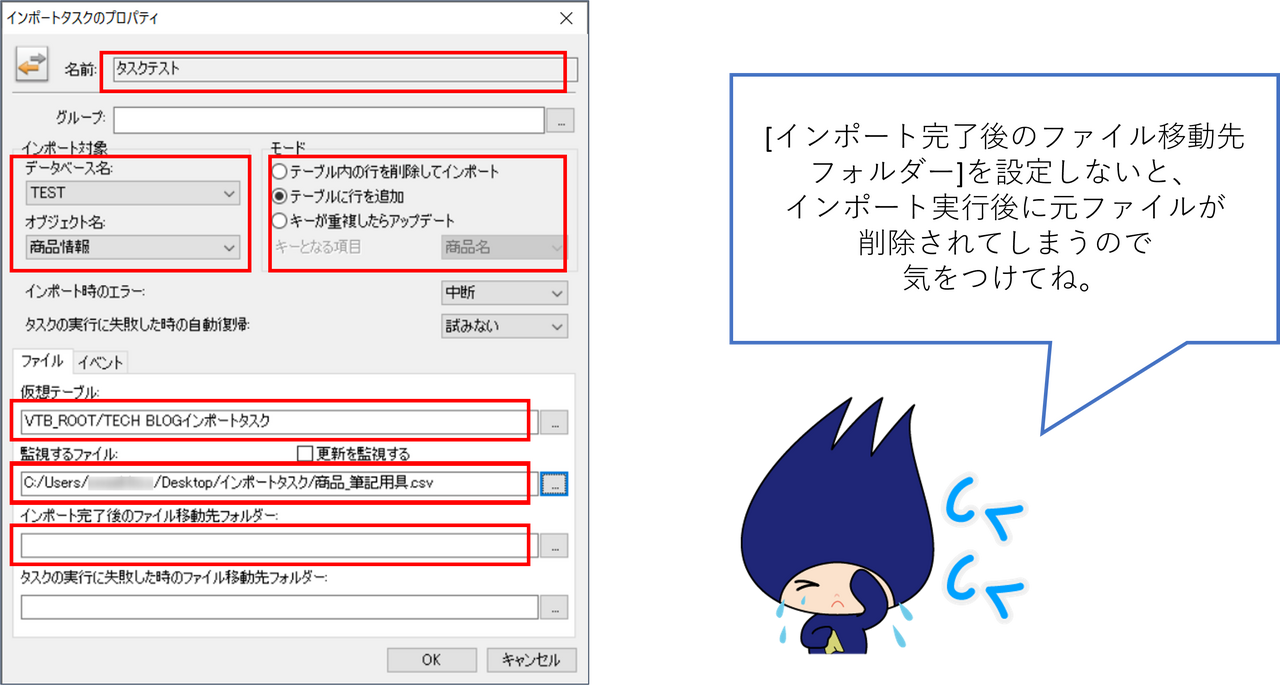
監視するファイル名にはワイルドカード(「*」や「?」)を使用することができます!
監視するフォルダーに対して、「ファイル名:売上実績_日付番号」のように名前が異なるデータが毎日送られて来ても、売上実績_*と設定すればファイル名を編集することなく自動インポートが可能です。
あとはファイルを格納するだけで自動でDr.Sumに反映されます!
[更新を監視する]にチェックを入れると、指定したファイルの更新を監視して自動インポートすることが可能です!
※[監視するファイル]にワイルドカード「*」、「?」が含まれる場合、ファイルの更新は監視できません。
いかがでしたでしょうか?
インポートタスクを使えば毎月別名で送られてくるファイルから、みんなが不定期に更新するファイルまで自動でインポートすることが出来るようになります!
毎回手動でインポートする時間が削減出来てとっても便利ですよね。
皆さんも是非活用してみてください!
Related article
Pick up
Ranking
Info